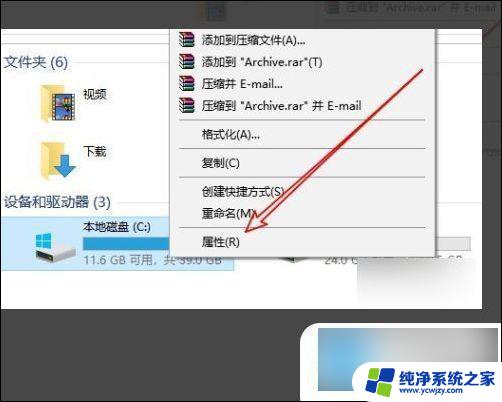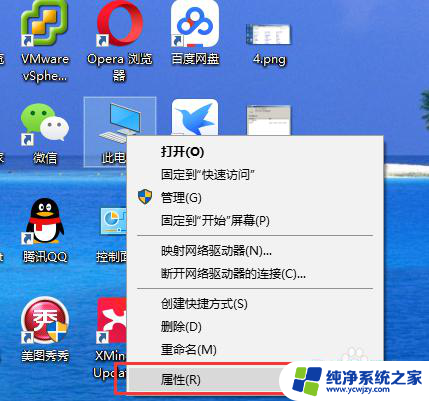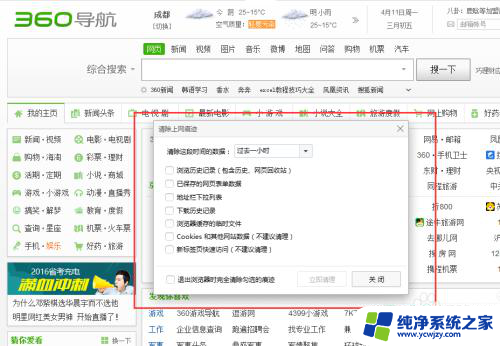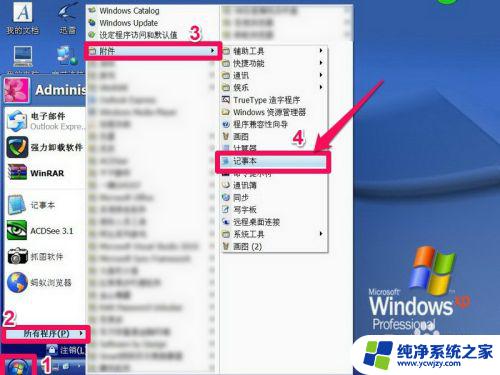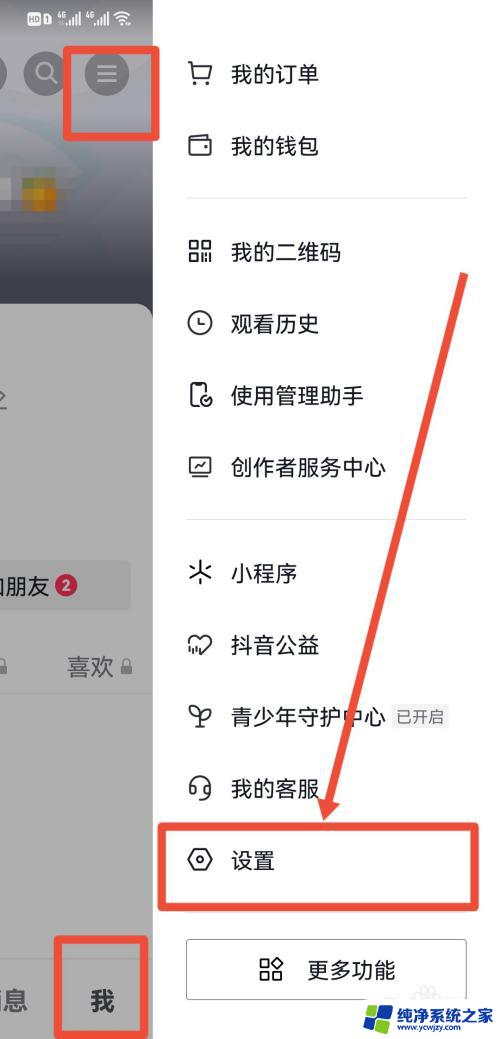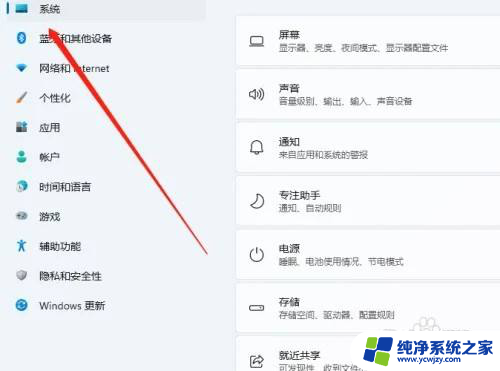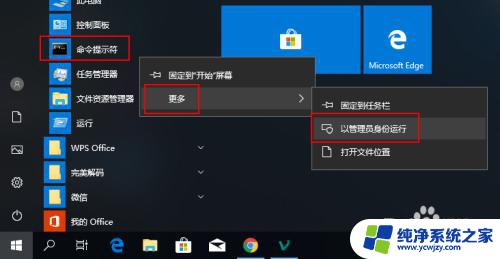Windows更新清理在哪 快速找到Windows更新的清理位置
更新时间:2023-08-11 16:05:04作者:jiang
随着时间的推移,我们的电脑系统也会变得越来越慢,而其中一个原因可能是垃圾文件和过时的更新堆积在我们的Windows系统中,当我们遇到这种情况时,我们需要找到Windows更新清理的位置。Windows更新清理是一个非常有用的工具,可以帮助我们删除不再需要的更新文件,从而释放宝贵的磁盘空间并提升系统的运行速度。Windows更新清理在哪里呢?让我们一起来探索一下吧。
操作方法:
1.首先,点击左下角win图标。如图:
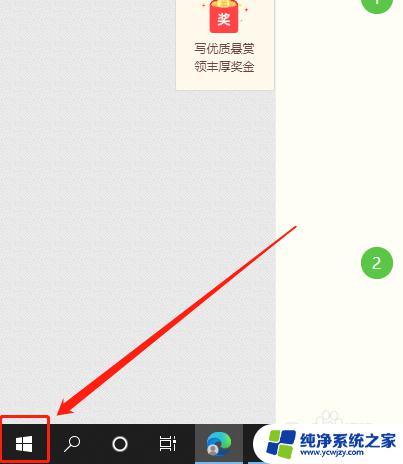
2.然后,点击“设置”按钮。如图:
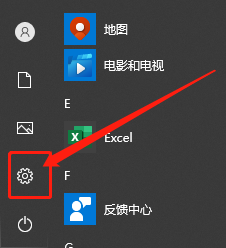
3.接着,点击“系统”选项。如图:
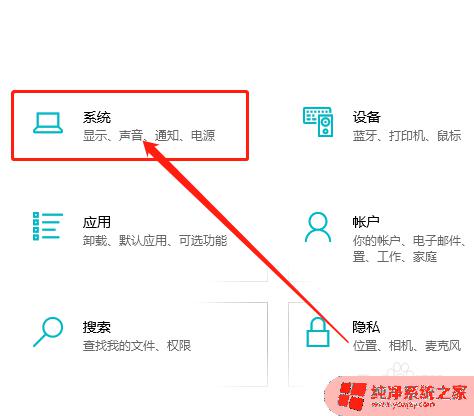
4.在系统中,点击“存储”。如图:
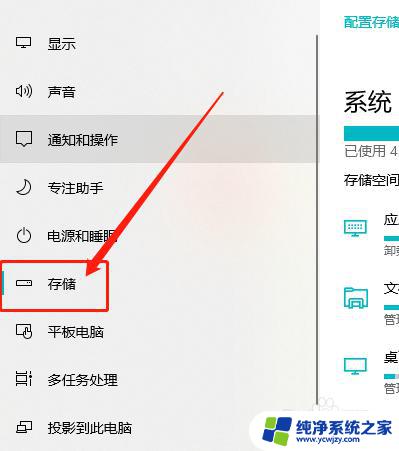
5.在右侧,找到系统盘点击“临时文件”。如图:
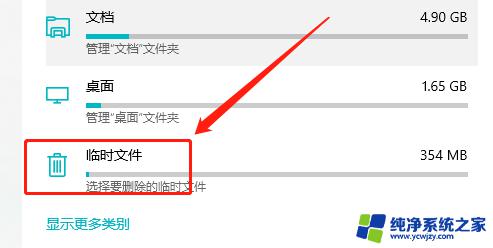
6.最后,勾选“Windows 更新清理”选项,点击“删除文件”按钮即可。如图:
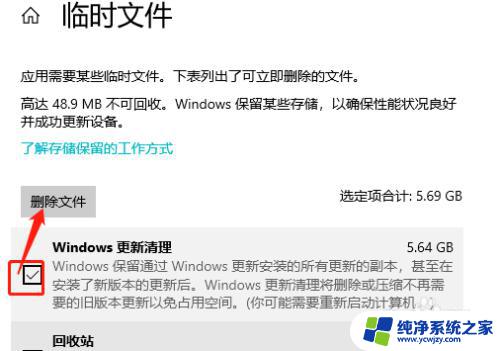
以上就是关于如何在 Windows 中进行更新清理的所有内容,如果你遇到这种情况,可以根据我提供的方法来解决,希望这对你有所帮助。